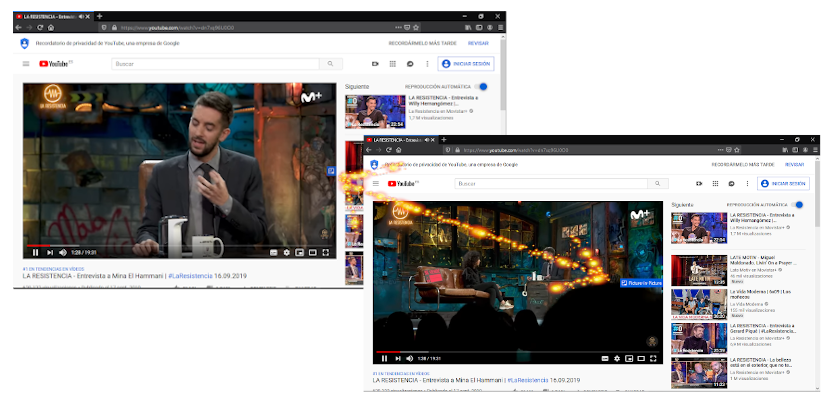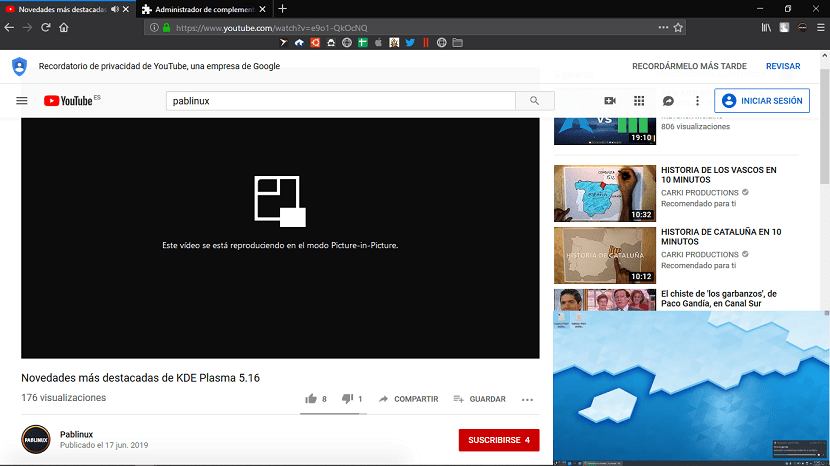
Isang oras lang ang nakakalipas, Mozilla Inilunsad niya opisyal na Firefox 68. Ito ay isang pangunahing pagpapalabas, bagaman ang listahan ng mga bagong tampok ay hindi gaanong kapansin-pansin kaysa sa ibang mga okasyon. Ang isa sa mga novelty na na-publish bilang opisyal sa blogosphere ay ang posibilidad ng panonood ng mga video sa loob ng mga video, na kilala bilang PiP o Larawan sa Larawan. Ang pangalan ay nagmula sa pagpapaandar ng ilang mga editor ng video, ngunit sa Firefox, tulad ng sa Chrome at iba pang mga sinusuportahang browser, hindi ito gumagana sa parehong paraan.
Ang PiP ng mga web browser ay walang kinalaman sa "Larawan sa Larawan". Sa totoo lang, ito ay isang malayang bintana na maaari nating ilipat at baguhin ang laki ayon sa gusto namin. Sa totoo lang, may narinig ako tungkol sa tampok na Firefox na ito, ngunit hindi alam na kailangan kong pumasok Firefox 68. Sa katunayan, hindi ito naisama sa listahan ng balita na na-publish ng Mozilla, ngunit maaari namin itong buhayin bilang ipaliwanag namin sa ibaba.
Paganahin ang Firefox PiP mula sa tungkol sa: config
Ang pagpapaandar ay mayroon. Kung hindi ako masyadong nagkakamali, nakarating ito sa Firefox 68, ngunit hindi ito aktibo bilang default. Tulad ng WebRender at maraming iba pang mga tampok, inaasahan na paganahin ito ng Mozilla nang malayo sa hinaharap, ngunit maaari na nating subukan ito sa pamamagitan ng pagsunod sa mga hakbang na ito:
- Sa address bar, inilagay namin ang "about: config" nang walang mga quote.
- Kung ito ang unang pagkakataon na ginawa natin ito o kung hindi natin hiniling na hindi tayo lumabas muli, kailangan nating tanggapin ang babala ng panganib na makapasok sa seksyong iyon.
- Sa box para sa paghahanap, inilalagay namin ang "larawan" nang walang mga quote.
- Mula sa mga lilitaw na resulta, mag-right click kami media.videocontrols.icture-in-picture. pinagana at pipiliin namin ang «Baguhin». Ang halaga ay kailangang baguhin mula sa "maling" patungo sa "totoo". Nai-UPDATE: Kung binago rin namin ang entry na "media.videocontrols.picture-in-picture.video-toggle.enabled", makakakita kami ng isang asul na pindutan sa kanan mula sa kung saan natin ito maaaktibo.
- I-restart namin ang Firefox at mai-configure namin ang lahat.
Ang "problema" ay: paano mo magagamit ang PiP ng isang desktop browser? Sa parehong Chrome at Firefox, ang proseso ay pareho: kailangan naming buksan ang isang video mula sa isang katugmang serbisyo, tulad ng YouTube. Kapag nagpe-play ang video, mag-right click kami dito at ... hindi namin makikita ang pagpipilian. Walang nangyayari, normal lang. Ang dapat nating gawin ay, nang hindi isinasara ang mga pagpipilian na lumitaw sa unang kanang pag-click, gumawa ng pangalawang pag-click sa kanang video. Ngayon, makikita namin ang isang pagpipilian na sa oras ng pagsulat ng artikulong ito ay lilitaw bilang "Larawan-sa-Larawan":
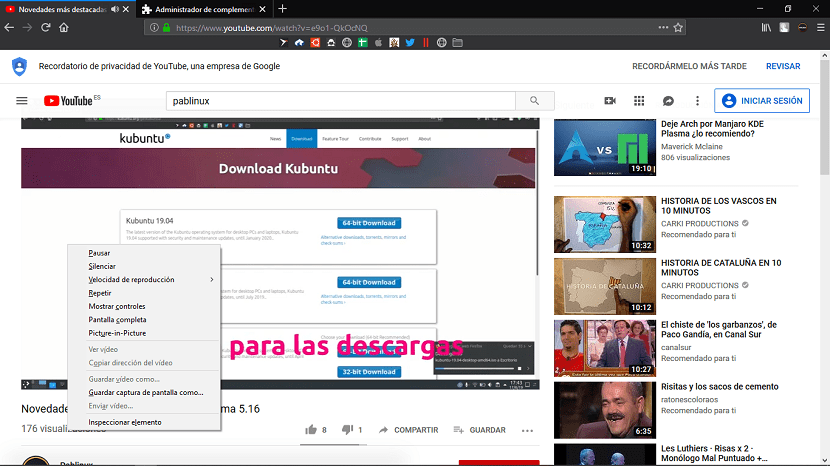
At iyon lang ang magiging. Mga bagay na dapat tandaan: binago namin ang pagpipilian nang manu-mano at iyon Hindi pa ito pinapagana ng Mozilla, dapat ay para sa isang bagay. Dapat din nating isaalang-alang na sa lahat ng mga katugmang serbisyo magkapareho ito, kahit na nais naming lahat na magkaroon ng isang mas direktang pindutan o isang mas nakikita na pagpipilian. Ito ay naiintindihan, dahil ang isang bagay ay isang pangkalahatang pag-andar ng isang browser at ang isa pa ay isang pagpapaandar ng web page.
Kumusta ang tampok na PiP sa Firefox 68?